Как самому заменить дисплей на galaxy s6 edge
Перед пользователями смартфонов периодически встает вопрос ремонта устройств, и учитывая особенности некоторых производителей и стоимость комплектующих для них, одновременно возникает вопрос целесообразности такого ремонта.
Больше всего в этом отличился производитель устройств с лучшими дисплеями – Samsung. Стоимость SuperAmoled-дисплеев для линейки Galaxy S может поразить неопытного в этих делах человека, разбившего дисплей своего смартфона и желающего его починить. Вот, например, стоимость дисплея на Galaxy S8.
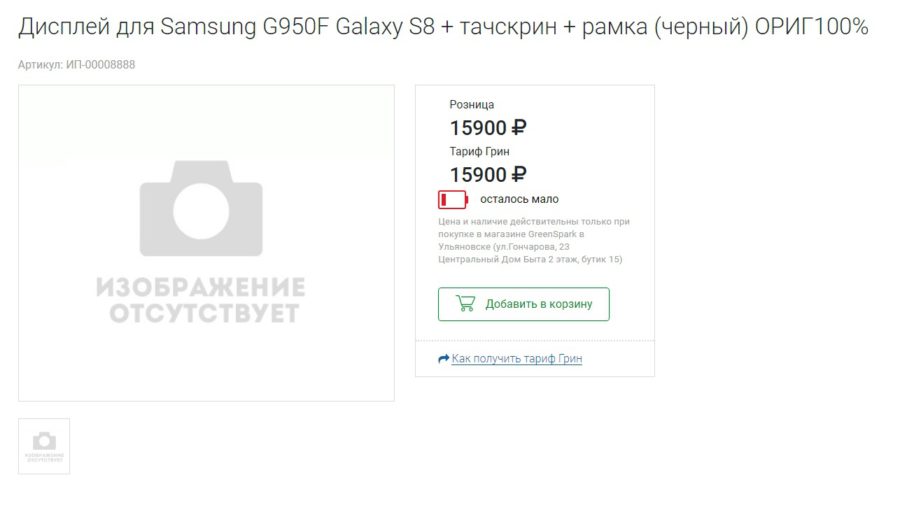
Не очень приятные цифры, верно?
Кроме покупки оригинального модуля, который идет сразу в сборе с основной рамой, в сети можно найти предложение по покупке отдельно модуля без рамки, что скорее всего будет чуть дешевле чем с рамкой.

И тот и другой вариант вполне приемлемы, однако следует понимать, что производителем модули без рамки в официальные каналы не поставляются. И если вам предлагают модуль отдельно от рамки, то, скорее всего, он переклеенный.

То есть взят модуль с разбитым стеклом, но целым дисплеем, с помощью специального оборудования снято стекло, а затем с помощью другого специального оборудования на матрицу приклеено новое стекло. На данный момент наши друзья китайцы поставили этот процесс на поток и продают такие переклеенные дисплеи большими партиями.


Не будем вдаваться в подробности того, как именно подобные телефоны попадают в продажу, учитывая, что на коробке даже есть специальная надпись «не для продажи». Нас больше интересует вопрос, сможет ли такой телефон стать заменой вашему разбитому.
Самое главное, что следует знать, что никакими прошивками и перепрошивками из такого телефона не получится сделать полноценный аппарат. Дело в том, что у таких телефонов физически отсутствуют элементы, отвечающие за сотовую связь. Однако почти все остальные функции работают. Вообще, такой live demo unit телефон можно использовать как отдельное мультимедийное устройство для выхода в интернет, в качестве камеры и т.д. Функционал подобных демо-телефонов разнится от модели к модели.


Что касается седьмой серии, то тут есть нюансы, делающие такой вариант ремонта менее привлекательным. Несмотря на то, что поменять платы на «семерке» довольно легко – достаточно отклеить заднюю крышку, отвинтить несколько винтов, замена материнской платы не сделает такую «демку» полноценным телефоном. Дело в том, что у S7/S7edge live demo unit на нижнем шлейфе отсутствуют необходимые элементы, среди которых и усилитель сигнала.
Поэтому даже с полноценной платой связь будет в диапазоне 2G и очень неуверенная в диапазоне 4G. Но назвать это связью можно лишь с очень большой натяжкой. Чтобы телефон начал ловить сеть, необходимо заменить и нижний шлейф, что в случае с седьмым поколением становится нетривиальной задачей, так как для этого придется отклеить дисплей от рамки. Дело в том, что, как я уже писал в одном из своих прошлых материалов, сенсоры нижних кнопок выполнены в виде маленьких шлейфов, заведенных от нижней платы между экраном и рамкой корпуса.

Сам же дисплей отклеить весьма непросто, и не всякий сервисный центр возьмется за это. При отклейке дисплея возможны такие неприятности, как отслоение краски от стекла, повреждение самого стекла и, собственно, самое неприятное – повреждение матрицы дисплея.

Есть, конечно, вариант просто перепаять недостающие элементы с полноценного шлейфа на шлейф «демки», но и тут такого энтузиаста ожидают сложности в виде того, что паять придется прямо в корпусе, а установить некоторые элементы без фена не получится. А применять фен внутри корпуса означает высокую вероятность расплавить что-то лишнее.

Кроме этого, «демка» «семерки» отличается тем, что у нее вместо сканера отпечатка пальца просто кнопка. Да, и снова никакие прошивки не помогут активировать этот самый отпечаток – его там просто нет. Кнопка Home тут просто кликер. Сделано это для того, чтобы всякие не сильно развитые в плане интеллекта личности с извращенным чувством юмора не блокировали с помощью своих отпечатков выставочные образцы. Так сказать, защита от дурака.
Таким образом, использование демо-версии Galaxy S7/S7 edge имеет смысл, если вы сможете отклеить дисплей от рамки либо хорошо умеете паять весьма мелкие элементы и при этом вам не нужен сканер отпечатка пальца.
Что касается восьмого и девятого поколений, то тут все намного проще. Демо-версии этих смартфонов также лишены сканера отпечатков пальцев, но учитывая его расположение на задней поверхности, его установка не несет в себе никаких сложностей и производится легко и непринужденно.
То же касается и нижнего шлейфа. У S8/S8 plus, и у S9/S9 plus нет сенсорных кнопок под дисплеем, а значит, никакие шлейфы не заходят под экран, и поэтому нижний шлейф меняется очень просто.

Заключение
Как это часто бывает, самый простой и почти безрисковый вариант оказывается и самым дорогим – полная замена дисплея на оригинальный в рамке (так называемый сервисный комплект). В этом случае вы получите практически новый телефон, дисплей которого будет работать так же, как дисплей телефона из магазина.
В случае с переклейкой стекла, скорее всего, всё пройдет гладко и вы не столкнетесь ни с черными пятнами, ни с пузырями, и будет жить ваш телефон долго и счастливо либо до первого падения, так как есть риск, что новое стекло не окажется оригинальным и закаленным, таким же прочным, как то, которое Samsung ставит на своих заводах. А может, и окажется (зависит от мастерской и от жадности мастера).
В случае с покупкой донора Live demo unit нужно взвешивать все за и против и либо быть готовым идти на компромиссы, либо уметь хорошо работать руками или паяльником, либо готовить еще энную сумму человеку, который все это умеет.

Главной особенностью смартфона Самсунг Галакси С6 Эдж является его изогнутый с двух сторон дисплей, который не только приносит новые функциональные возможности, но и добавляет индивидуальности и уникальности внешнему виду. И как бы это печально не звучало, во время эксплуатации смартфона вы можете выронить его либо придавать в кармане, и высока вероятность что экран Galaxy S6 Edge разобьётся и цена ремонта в обычном сервисе вас явно не обрадует.
К тому же дисплей Galaxy S6 edge имеет необычную форму, а потому имеет ещё и более высокую цену, чем у того же простого Galaxy S6. Тачскрин, экран и стекло идут как единый компонент, поэтому, если так уж приключилось, что вы разбили один из них, рекомендуем заказать весь модуль экрана.





Так, вы сможете купить оригинальную деталь, сэкономив приличную сумму денег, которую вам без проблем заменят в сервисном центре. Не рекомендуем совершать данный процесс самостоятельно и довериться специалистам, ведь цельная структура корпуса затрудняет процесс разборки. Ниже на видео вы можете увидеть, как это происходит.
Видео: замена экрана на Galaxy S6

Следуйте этому руководству, чтобы узнать, как заменить дисплей в сборе на Samsung Galaxy S6 Edge. '' 'Используйте это руководство, если вы заменяете только дисплей в сборе.' '' Если ваша запасная часть поставляется с рамкой, . '' 'Если рама повреждена или согнута' '', важно заменить ее, иначе новый экран может быть установлен неправильно и может пострадать от неравномерного давления. Процесс отделения дисплея от рамки обычно разрушает дисплей, поэтому не следуйте этому руководству, если только вы не собираетесь заменить дисплей. Это руководство включает в себя удаление заднего стекла. Снятие заднего стекла разрушает клей, удерживающий его на месте. Следуйте , чтобы переустановить заднее стекло.
Шаг 1
Не вставляйте инструмент в отверстие микрофона, иначе вы можете его повредить. Посмотрите на контур лотка SIM.
Нажмите, чтобы извлечь лоток SIM-карты.
Выньте лоток для SIM-карты из телефона.


Шаг 2
Поместите iOpener в центр микроволновой печи.
Для карусельных микроволн: убедитесь, что пластина вращается свободно. Если ваш iOpener застрянет, он может перегреться и обжечься.



Шаг 3
Если стекло разбито, наденьте упаковочную ленту на всю панель, чтобы скрепить ее во время процесса удаления.
Положите нагретый iOpener на заднюю панель примерно на две минуты, чтобы ослабить клей по краю стекла.
Возможно, вам придется разогреть и повторно применить iOpener несколько раз, чтобы телефон достаточно прогрелся. Следуйте инструкциям iOpener, чтобы избежать перегрева.
Сдвиньте iOpener, чтобы нагреть оставшуюся часть панели еще на две минуты.
Также можно использовать фен, тепловую пушку или нагревательную плиту, но будьте осторожны, чтобы не перегреть телефон - OLED-дисплей и внутренняя батарея подвержены тепловому повреждению.


Шаг 4

Шаг 5

Шаг 6
Возможно, вам придется разогреть и повторно применить iOpener несколько раз, чтобы телефон достаточно прогрелся. Следуйте инструкциям iOpener, чтобы избежать перегрева.
Пока вы ждете, прочитайте следующий шаг, чтобы получить представление о том, где можно подглядывать.


Шаг 7
В течение всего процесса ремонта, когда iOpener охлаждается, разогревайте его в микроволновой печи еще тридцать секунд за раз.
Будьте осторожны, чтобы не перегреть iOpener во время ремонта. Перегрев может привести к взрыву iOpener.
Никогда не прикасайтесь к iOpener, если он выглядит опухшим.
Если iOpener все еще слишком горячий в середине, чтобы его можно было дотронуться, продолжайте использовать его, ожидая, пока он остынет, а затем снова нагреется. Правильно нагретый iOpener должен оставаться теплым до 10 минут.


Шаг 8
Поднимите присоску, чтобы создать небольшой зазор под задним стеклом, и вставьте отверстие открытия в зазор.
По желанию, после того, как вставка вставлена, вы можете добавить несколько капель изопропилового спирта в зазор, чтобы помочь ослабить клей на следующих этапах.
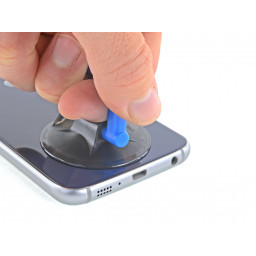


Шаг 9


Шаг 10


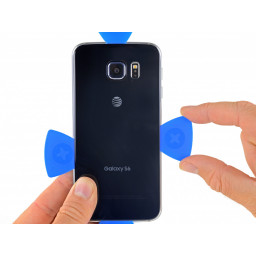
Шаг 11
Прочная двухсторонняя лента покрывает всю медную поверхность.
Отрежьте очень аккуратно рядом с «недавними» и «назад» емкостными кнопками в нижней части дисплея. Они прикреплены к дисплею и их очень легко порвать.
Хотя OLED-панель и кабель дисплея будут заменены новым дисплеем, емкостные кнопки необходимо использовать повторно, поэтому будьте осторожны, чтобы не повредить их.


Шаг 12
IOpener будет очень горячим, поэтому будьте осторожны при обращении с ним. При необходимости используйте духовку.


Шаг 13
После этого может помочь оставить кирку на месте и захватить вторую кирку, когда вы переходите к следующему шагу. Оставление вставленной метки может помочь предотвратить отслоение клея, который вы только что отделили.
При необходимости подогрейте заднее стекло, чтобы клей не остыл и не затвердел.

Шаг 14



Шаг 15
Подборщик должен скользить под пластиком и оставаться над экраном медного цвета.
Если вы можете видеть кирку через переднее стекло, кирка находится на верхней части панели дисплея. Вытяните подборщик, поверните его так, чтобы острие было направлено в сторону пластиковой рамы, и повторите попытку.
Имейте в виду, что кабель дисплея проходит через центральную рамку чуть выше средней точки правого края. Это может помешать вашей резке, если кирка слишком глубокая.


Шаг 16
Оставьте отверстие под каждым краем, чтобы предотвратить повторное запечатывание клея.


Шаг 17



Шаг 18


Шаг 19
Снимите заднее стекло.


Шаг 20


Шаг 21
Соблюдайте особую осторожность, пытаясь приблизиться к верхнему краю, чтобы не повредить передние датчики и динамик динамика.
Держите отверстие на краю, над которым вы работали, чтобы предотвратить повторное прилипание.
Если резка затруднена, и примените его к краю.


Шаг 22
Затем очистите области адгезии изопропиловым спиртом высокой концентрации (не менее 90%) и безворсовой тканью. Проведите только в одном направлении, а не назад и вперед. Это поможет подготовить поверхность для нового клея.
Следуйте , чтобы переустановить заднее стекло.

Шаг 23
Возьмитесь за материнскую плату с обеих сторон к верхней части устройства.
Не поднимайте материнскую плату полностью на этом этапе; ленточный кабель на нижней стороне необходимо сначала отсоединить.
Поднимите материнскую плату вверх и в сторону от дисплея, стараясь не слишком сильно напрягать ленточный кабель дочерней платы.
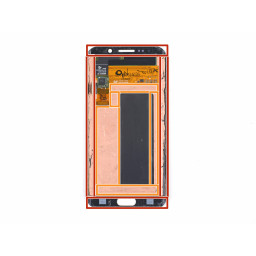


Шаг 24
Оставьте острие только что обрезанного края, чтобы предотвратить повторное запечатывание края.


Шаг 25



Шаг 26
Аккуратно вставьте отверстие между дисплеем и кнопкой «назад», глубиной не более 0,5 (
12 мм), чтобы не повредить дисплей.
Оставьте там кирку, чтобы край не запечатался.


Шаг 27



Шаг 28
Пока не снимайте полностью пластиковую рамку с дисплея, кабель дисплея все еще проходит через середину.
Аккуратно поднимите край батареи пластиковой рамки вверх, отделяя пластиковую рамку от дисплея.


Шаг 29
Снимите пластиковую рамку.


Шаг 30
После удаления всех следов клея и стекла с рамы, очистите области адгезии с помощью 90% (или выше) изопропилового спирта и безворсовой ткани или кофейного фильтра. Проведите только в одном направлении, а не назад и вперед.
Если рамка погнута или если остались остатки клея или стекла, новый дисплей не будет правильно установлен и может быть поврежден. При необходимости .
Лучший способ закрепить новый экран - это лист двусторонней клейкой ленты. Приложите ленту к задней части экрана, затем осторожно пропустите кабель дисплея через рамку. Выровняйте экран и нажмите на место.
Подробная фото-инструкция: как Разобрать Samsung Galaxy S6 Edge + обзор и полные характеристики смартфона Samsung Galaxy S6 Edge.
Флагман компании Samsung, с изогнутым экраном по обеим сторонам.


На нижнем торце телефона находятся динамик, микрофон, гнездо для наушников и порт USB 2.0.

На верхнем торце телефона находятся второй микрофон, ИК-передатчик и лоток SIM карты.

Итак, для снятия задней крышки нам понадобится медиатор и присоска. Времена, когда заднюю крышку можно было снять, просто сдвинув, уже прошли.

Задняя крышка прилегает к корпусу очень плотно и снять ее не так уж и просто но возможно.


После того как вы отделите заднюю крышку от корпуса телефона, очистите все от клея.



Интересно, что аккумуляторная батарея находится не в корпусе телефона, а на передней части вместе с модулем дисплея. На средней части корпуса телефона нету вообще никаких компонентов.
Давайте разделим две половинки нашего телефона, используя отвертку.

После того, как открутите все винты, возьмите пластиковую лопатку и разделите корпус на две части.


Как видно из фото ниже, вытянуть аккумуляторную батарею мы все еще не можем, для этого нам придется снять материнскую плату.


По словам Samsung, антенны приварены ультразвуковой сваркой, для экономии пространства.

Кнопка питания также припаяна к корпусу ультразвуковой сваркой и снять нам ее не получится.

Итак, на данном этапе мы можем снять материнскую плату, предварительно отключив два коаксильных кабеля.

Теперь можно снять с материнской платы основную камеру.

Вот так выглядят основная задняя и передняя камеры. На основной камере есть чип двойного осевого гироскопа для оптической стабилизации изображения (в желтом квадрате) и чип последовательной флеш-памяти (в красном квадрате).

Наконец то мы можем снять аккумуляторную батарею, которая крепится полоской клея.


Снимаем с корпуса плату с портом USB 2.0. Почему Samsung решил поставить 2.0, а не 3.0 для нас большая загадка. Возможно для экономии пространства но потерять 90% производительности из-за этого, это абсурд. Привет из 2000 года)))

Самой большой проблемой в Samsung Galaxy S6 Edge является замена дисплея, так как при его снятии есть большая вероятность его повреждения. Но если вы все же хотите его снять, можете рискнуть, а вдруг получится. По словам Samsung изогнутое стекло создается с помощью процесса, который называется 3D термоформовка, процесс нагревания и формирования изогнутого стекла, что удорожает его изготовление аж в восемь раз. Посудите сами, обычное стекло стоит порядка 3$, а изогнутое стекло около 25$.


Снимаем стекло и… видим необычный изогнутый AMOLED дисплей. Кстати именно из-за этого дисплея некоторые пользователи видят под защитным стеклом пузыри, пупыришки, полосы и другие непонятные образования))). Samsung признал, что это недоработка и телефоны с таким дефектом подлежат замене.
Все же мы рекомендуем менять все в сборе модулем (стекло, дисплей, рамка), так как собрать все качественно у вас скорее всего не получится.



Последний компонент, который можно снять с рамки дисплея, это кнопка Home вместе с сенсорным датчиком отпечатков пальцев.


Вот и разобрали мы Samsung Galaxy S6 Edge. Ниже на фото все компоненты, которые нам удалось снять.

разобрать Samsung Galaxy S6 Edge
Разборка Samsung Galaxy S6 Edge является трудоемкой работой, требующей аккуратности и внимания, поэтому не приступайте к разборке если не уверены в своих силах!
Подробные характеристики Samsung Galaxy S6 Edge
Стандарт: GSM 900/1800/1900, 3G, 4G LTE, LTE-A Cat. 6, VoLTE
Интерфейсы: Wi-Fi 802.11ac, Wi-Fi Direct, Bluetooth 4.1, IRDA, USB, ANT+, NFC
Спутниковая навигация: GPS/ГЛОНАСС/BeiDou
Cистема A-GPS: есть
Память и процессор
Процессор: Samsung Exynos 7420
Количество ядер процессора: 8
Видеопроцессор: Mali-T760 MP8
Объем встроенной памяти: 64 Гб
Объем оперативной памяти: 3 Гб
Тип аккумулятора: Li-Ion
Емкость аккумулятора: 2600 мА⋅ч
Аккумулятор: несъемный
Тип разъема для зарядки: micro-USB
Функция беспроводной зарядки: есть
Управление: голосовой набор, голосовое управление
Режим полета: есть
Профиль A2DP: есть
Датчики: освещенности, приближения, гироскоп, компас, барометр, считывание отпечатка пальца
Фонарик: есть
USB-host: есть
Использование в качестве USB-накопителя: есть
Читайте также:


